
Skype je jedna z nejpopulárnějších komunikačních aplikací na světě, která vám umožňuje uskutečňovat bezplatné online audio a video hovory a cenově dostupné mezinárodní hovory na mobilní a pevné linky po celém světě.
Skype není open-source aplikace a není součástí repozitářů Debianu.
V tomto tutoriálu vysvětlíme, jak nainstalovat Skype na Debian 9.
Předpoklady #
Uživatel, pod kterým jste přihlášeni, musí mít oprávnění sudo, aby mohl instalovat balíčky.
Instalace Skype na Debian #
Chcete-li nainstalovat Skype na Debian, proveďte následující kroky.
1. Stáhněte si Skype #
Otevřete svůj terminál a stáhněte si nejnovější Skype.deb balíček pomocí následujícího příkazu wget:
wget https://go.skype.com/skypeforlinux-64.deb2. Nainstalujte Skype #
Po dokončení stahování nainstalujte Skype zadáním následujícího příkazu:
sudo apt install ./skypeforlinux-64.deb3. Spusťte Skype #
Nyní, když je Skype nainstalován na vaší ploše Debianu, můžete jej spustit buď z příkazového řádku zadáním skypeforlinux nebo kliknutím na ikonu Skype.
Při prvním spuštění Skype se zobrazí okno podobné následujícímu:
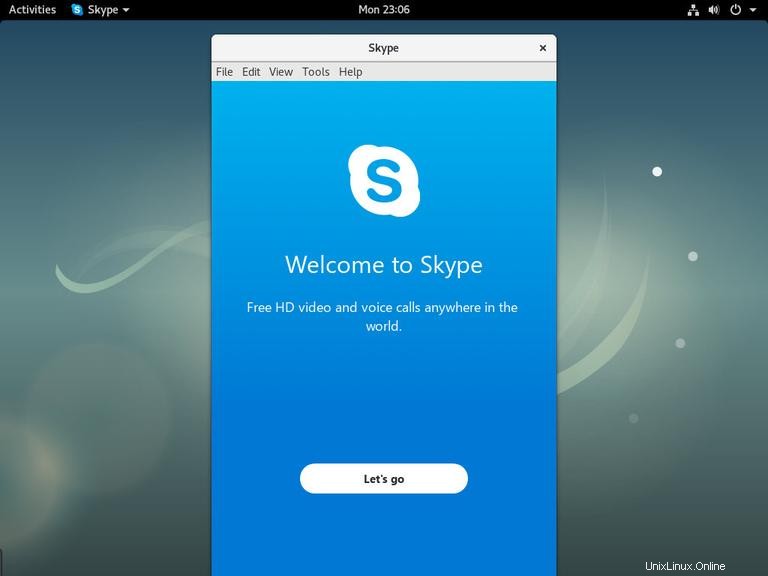
Nyní se můžete přihlásit do Skype pomocí svého účtu Microsoft a začít chatovat a mluvit se svými přáteli a spolupracovníky.
Aktualizace Skype #
Během instalace se do seznamu systémových zdrojů přidá oficiální úložiště Skype. Pomocí příkazu cat ověřte obsah souboru:
cat /etc/apt/sources.list.d/skype-stable.listdeb [arch=amd64] https://repo.skype.com/deb stable main
Instalaci Skype můžete aktualizovat stejným způsobem, jako byste aktualizovali jakýkoli jiný balíček, pomocí nástroje Aktualizace softwaru pro počítače nebo standardního apt příkaz.